|
|||||||||||||||||||||||||||||||||||||||
|
||||||||||||||||||||||||||||||||||||||||||||||||||||||||
2018.6.15 最終確認 |
||||||||||||||||||||||||||||||||||||||||||||||||||||||||
 |
||||||||||||||||||||||||||||||||||||||||||||||||||||||||
タイトルの通り、これしかありません。 MacとWindowsの両方をやっている当店では新しいOSでも「なんとかなる」と意に介しませんが、このlinuxBean(リナックスビーン)は、「Linuxなんて、Windowsしかやったことのない初心者にははっきりいって無理」との考えをぐうの音もでないほど意識変革させてくれました。 QRシリーズ、なかんづくQR1シリーズユーザーは丸真商店にだまされたと思って、とりあえずCD1枚におさまったインストールCD(Ver.12.04)でQR1を起動してみてください。 もちろん「Celeron 500MHz以上でメモリ256MB以上」を実装できるPCならOKです。
256MBメモリでネットブラウズもサクサク Linuxなのに手持ちのWindows版Excel、Wordも使える 日本人が開発した無料OS |
||||||||||||||||||||||||||||||||||||||||||||||||||||||||
 |
||||||||||||||||||||||||||||||||||||||||||||||||||||||||
いいものは大事に使う。大事にするから長く使える。長く使うから手になじむ。壊れたら治せばいい。治してまた使う...。こういう「いいものを持つという価値観」が商品サイクルの早いIT機器には当てはまりにくいのは、外観デザインがいくら良くても相対的に中身がすぐに陳腐化してしまうからで、であるなら技術の進歩を逆手にとって、より性能のよいコンパクトなものに置き換えればいいでしょう。ヨーロッパや北アフリカの古い町並みの建物も、中身は最先端の電化生活なのですから。 薄くて軽いだけの、どこにでもありふれたようなデザインばかりのいまのPCが、10年後はともかく20年後に中古市場に出てくることがあるでしょうか? 当店がこだわるコンパクト一体型Macintosh は30年近く経っても動作品がたくさん出てきます。QRシリーズもまだお蔵入りは早い。まだまだこれから...、これからです。 |
||||||||||||||||||||||||||||||||||||||||||||||||||||||||
Linuxの生い立ちや、枝分かれしたたくさんの種類(Linuxディストリビューション)については、情報量の多いWikipediaで詳しく読んでください。 LinuxはWindowsやMacOSXなどと同じ、パソコンやNASドライブ、コピー機などの独立型LAN機器に使われる基本ソフト(OS)で、こんにちのインターネット技術の根幹をなす大規模システムの基本ソフト「UNIX」(=高価です)を、フィンランドの学生がパソコン用に書き直して無料公開したのが始まりです。LinuxはWindowsやMacのような特定の会社の商品ではなく、非営利、商用に関係なく無料で使うことができ、中身のプログラムも公開され、世界中のユーザーが共同参加しながら日々開発が進み新しい派生Linuxが誕生しています。 Macに使われているOSのMacOSXも、もともとはBSD系のUNIXがベースで、キーボードによるコマンド入力操作(CUI)にそれまでのMacと同様にアイコンとマウスでも操作(GUI)できるようにApple社が改良したものです。この流れにより、いまではLinuxの多くが「Macのように」「Windowsのように」使えます。 Linuxは世界中の人々の共同作業のため開発環境は基本的には英語であり、完成後に日本語にローカライズ(翻訳)する手法が一般的ですが、公開されたプログラムの再利用という形で最初から日本語ベースで再構築されることがあります。OSが日本語で開発されるということは、プログラム以外の「詳しいトラブルシューティング」などあらゆる資料を母国語である日本語で読めるメリットがあるということで、linuxBeanもまた日本人によって作られています。 Linuxは同世代のWindowsに比べて低スペックのPCでも動作できることがメリットの1つです。また、Linuxは、大学や研究機関で使われる大規模で高度なUNIX用のアプリを利用したり、個人や会社でインターネットサーバーを構築する用途などでシェアをのばしてきましたが、MS Officeの互換ソフトOpenOffice(現在のLible Office)やグラフィックス処理などでも個人やちょっとした業務用としては十分すぎるぐらいハイレベルなアプリが無償で入手でき、端末上で行う作業においては業務用アプリをのぞけばたいていのことを、高度にしかも日本語でやれるようになってきました。 プリンタなど周辺機器の多くは、以前はWindows、Mac用のドライバーしか提供されてきませんでしたので、linuxBeanで古いプリンタを使う場合はWindows、Macのプリンタ共有環境を併用する必要があるかもしれません。 |
||
日本人によって開発されているlinuxBeanは、Linuxの中でも代表的で最も人気のあるubuntuから派生したLinuxディストリビューションです。 http://sourceforge.jp/projects/linuxbean/ Topページにこう書いてあります。 linuxBeanは、「軽くて速くて即使える」ことを目標に据えた、ubuntu派生のLinuxディストリビューションです。調整しなくても日本語が使え、すぐにネットに繋がり、欲しいソフトが簡単が探せる、Linux初心者が古いPCを再生させるための切り札を目指しています。
linuxBeanの概要は以下のサイトを一読するだけでわかると思いますが、特筆すべきは「Windowsアプリがインストールできる」(Wine機能)でしょう。(すべて使えるわけではないので、会計や確定申告など業務用のアプリは素直にWindowsを使いましょう) linuxBean ? XP代替OSの本命か!? UbuntuベースでLubuntuより軽い! Windowsアプリも動かせる(…かも) http://mogi2fruits.net/blog/os-software/linux/linuxbean/2181/ こちらはインストール部分を集中的に解説したサイトです。 linuxBean のインストール https://www.kunihikokaneko.com/free/linux/linuxbean.html
使い勝手の一番の特徴は、用語やメニューの表示などがなるべくWindowsと変わらないように配慮されている点です。 |
||
|
|||||||||||||||||||||||||||||||||||||||||||||||||||||||||||||||||||
linuxBean 16.04とubuntu 18.04 日本語Remix (QRユーザーには直接関係ないけど記事追加) linuxBeanには現在14.04と12.04の2つのバージョンがリリースされており、派生もとのubuntuやWindows機のシステム要件と比べても軽いのがよくわかります。 サポート期限は14.04が2019年4月まで、12.04が2017年4月ですが、開発元の書作者が熊本地震に被災され、現在は別の方が臨時フォローで、linuxBean 16.04を配信されているようです。 軽量linux:linuxBean復活 16.04に! http://no-windows.blog.jp/archives/74711489.html https://web.archive.org/web/20180115000000*/http://simosnet.com/livecd/linuxbean/linuxbean-16.04-20180126.iso (こちらの1/28の日付からDL可) 旧型PCでもPentium4以上のCPUをのせた機種だとこの16.04を入れてばりばり使えますが、QRユーザーには敷居が高く、どうあがいても12.04までで14.04も難しいと思います。 ubuntu16.04LTSは、サポート期限は2021年4月までなので、linuxBean 16.04もこれに準じたものと考えていいと思われます。 またubuntuのほうは、2018.6.15現在、ubuntu 18.04LTSがリリースされており、サポート期限は2023年4月までとなっています。 これが現在の12.04のポジションです。 |
||
linuxBean12.04のインストールCDでノーマルQR1S(Celeron650MHz,512MB,60GB)を起動すると、インストールアイコンが表示されたデスクトップがあらわれます。インストールしなくてもCD起動のままでブラウザ(Opera)やアプリも使え、HDDインストール時の全体の操作感覚が事前につかめます。 Windowsが入ったままのHDDにインストールする場合は、特に指定しなければ自動で3.5GBのパーテションを切り、インストール後はLinux優先の起動OS選択画面で始まるようになります。linuxBeanの領域のファイルシステムはext4形式になっています。Windowsからはこの領域にあるファイルは直接あつかえませんので、HDDがクラッシュした場合などは、ext4形式を扱えるデータ復旧ソフトがインストールされた別のWindows機にHDDをつないで救出することになります。 インストールは約70分で完了。アカウント、パスワード、PCの名前ぐらいでWindows7の入力項目よりもずっと簡略化されています。 |
||
旧型機に向けてubuntuを改良したといっても、スペックを満たすすべての旧型機に対応するわけではありませんし、Windows8、Windows10機での使用についてはUEFIやセキュアブートなどの関係でCD起動させるために設定変更が必要な場合があります。 またうまく起動できない場合は、CD起動の起動メニューを上から順に試せとホームページに記載があります。 起動途中で「user@user : ~$」で止まったら「startx」と入力してEnterで続行します。 |
||
AppleがiPad発売時に「脱Flash」「HTML5の推進」をかかげて以降、動画をFlashのみで提供するサイトはほとんどなくなってきましたが、「NHKオンライン」では(2017.8.28現在)相変わらずFlashでの提供となっており、ブラウザもAdobe Flash Playerもしっかりバージョンアップしないとニュース映像(同時配信分も)でないと見ることができません。 12.04 linux Bean機ではデスクトップのサイドメニューの「ソフトウェアの更新」を実行すると、どちらもアップデートされます。 変化、進化してゆくインターネットに対応するにはアップデート作業は重要です。 |
||
では肝心のメモリが、本当に256MBで足りるのか、QRシリーズで大丈夫なのか、まずは512MB仕様で確認です。 |
||
 |
 |
|||
インストール直後にタスクマネージャーを表示 |
基本インストールでは100MB以下のメモリ使用量。(「494MB中の95MBが使用中」) |
|||
 |
 |
|||||
インストール直後にOperaでYouTubeを開き、動画を再生中にタスクマネージャーを重ね表示。 |
||||||
Celeron650MHzでYouTubeで動画再生のため、メモリには余裕があってもCPUは目一杯稼働中。 |
||
 |
 |
|||
512MBの場合とほぼ変わらず。 |
||||
インストール直後にタスクマネージャーを表示 |
||||
 |
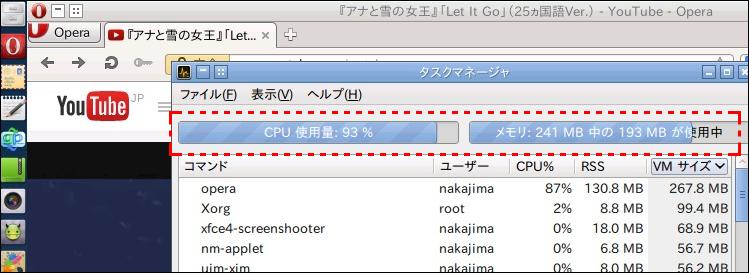 |
|||||
インストール直後にOperaでYouTubeを開き、動画を再生中にタスクマネージャーを重ね表示。 |
||||||
さすがにメモリもひっ迫感がでてきてきますがまだ、余裕。CPUは相変わらず目一杯です。 |
||
ここではQR1Sで、Celeron 650MHzとQR3S用のCeleron 850MHz、またメモリも512MBと256MBでネットブラウズをやってみました。 Operaでのブラウジングはどの組み合わせでも軽快で、普通にQR3シリーズのXp機でGoogle検索をするのと変わらないサクサク感です。 動画再生では、メモリはどちらも余裕があってメモリによる違いは感じられませんが、さすがにCPUの速度差は顕著です。Celeron850MHzでも「2、3秒ごとに画像が停止して読み込みすぐに再生に取りかかる」という感じで、アナ雪の「Let It GO 」をいっしょに歌おうとすると画像は間があいてしまい、音声も途切れます。ひとことでいえば「動画の概要はなんとかわかる」です。ちなみにCeleron850MHz、512MBのWindows7(更新プログラム適用済み)のIE11では、この曲3分45秒のうち、2分近くまで画像が何も表示されませんし、最後まで再生して表示されるのは3場面のスクリーンショット状態のみで、YouTubeはまるで音楽配信サイト状態です。 linixBeanのシステム要件「800MHz」はまさに最低限おおむねの動作に必要なレベルだということがわかりましたが、動画でなければGoogle地図の衛星写真のドラッグでも実用範囲ですのでCeleron 500MHz、256MBのような低スペック機でもまったく問題ないと思います。 上記はあくまでも当店の見解で、動画再生に関する評価は個人差がありますので、実際に体感するのが一番です。 |
||
日本人の大半のPCユーザーがネット、メール以外でパソコンを使う理由はこの3つ。(もっとも、年賀状はメールなどの普及もあり年々減ってますが) HDDにインストールされたlinuxBeanでは、Windowsアプリケーションをインストールすることができます。 古いPCを持っている場合は、MS Office 2000とかOffice XPなどがころがっていることでしょう。PC購入時に添付されてきたOfficeは、ライセンス上そのPC本体だけでしか使えませんが「Windows上で使え」とは書いていません。機体のデバイス(主としてHDD)上に1つだけのインストールが許可されていますので、linuxBenとWindowsをデュアルブート用にパーテションを切っている場合はlinuxBean側だけにインストールします。(Windows側にも入れたままだとライセンス本数違反になります) Office 2000から2010までのバージョンが使えます。もちろん手持ちのMS Office2000~2010のインストールCDとプロダクトキーが必要です。 この記事がOSのインストールからMS Officeのインストールまで一番詳しい記述と思いますので、参考にしてください。 linuxBeanをインストールしてMS OFFICEが使用できるまで http://puppylinux-jp.blogspot.jp/2014/01/linuxbeanms-office.html 「筆まめ」「筆ぐるめ」「筆王」の年賀状ご三家は、もしインストールができなければ、それはデュアルブート仕様にしておいてWindowsに入れて使えばすむことです。年に1回しか使いませんから、そのときぐらいは再起動を1回余分にやってもたいしたことはありません。年賀状のようにプリンタと連動している場合は、むしろWindowsで使うほうが正確に印刷できるでしょう。 |
||
プリンタや複合機のスキャナ用ドライバーは、最近のほとんどの機種については、各メーカーサイトにLinux用が用意されていますが、EPSON、HPプリンタの場合は、通常の自社ダウンロードサイトとは別になっていますので以下を参考にしてください。 セイコーエプソン Linuxドライバーダウンロード http://download.ebz.epson.net/dsc/search/01/search/?LG2=JA&OSC=LX EPSON サポート Linux情報ページ http://www.epson.jp/support/taiou/os/linux.htm EPSON サポート セイコーエプソン株式会社のLinuxドライバーダウンロードについて http://www.epson.jp/support/taiou/os/linux_se.htm EPSON サポート セイコーエプソン株式会社が提供するLinuxドライバーの機種一覧 http://www.epson.jp/support/taiou/os/linux_selist.htm
キャノン ソフトウエアダウンロード http://cweb.canon.jp/e-support/software/index.html キャノンLinux 対応機種一覧(インクジェットプリンター/インクジェット複合機) http://cweb.canon.jp/e-support/faq/answer/inkjetprinter/25079-1.html
ヒューレットパッカード HP Linux Imaging and Printing http://hplipopensource.com/hplip-web/supported_devices/index.html
ブラザー製品の Linux への対応 http://support.brother.co.jp/j/s/support/os/linux/index.html
また、ドライバーが提供されていない周辺機器の場合は以下の記事が参考になります。 第218回 Ubuntuから職場や研究室のプリンターに印刷しよう(HP JetDirect方式) http://gihyo.jp/admin/serial/01/ubuntu-recipe/0218 Ubuntu 12.04 printer seting No.01 プリンタの設定 ドライバーのインストール(YouTube動画) https://www.youtube.com/watch?v=uY8sO8L3HfE Ubuntu 12.04 printer seting No.02 プリンタの設定 システムから印刷の設定 (YouTube動画) https://www.youtube.com/watch?v=EB_qnEZDNLY Windows 7 の機能を使ったプリンター共有の設定について Ubuntuでの設定方法についての解説(USB接続プリンタをSAMBA経由) |
||
|
|||||||||||
Copyright © 2012-2025 Namio Nakajima www.marushin-web.com |
||||
